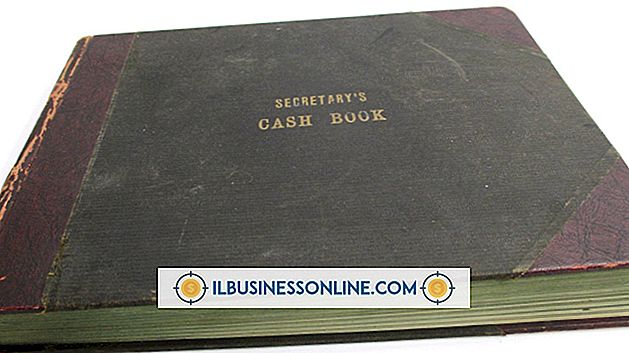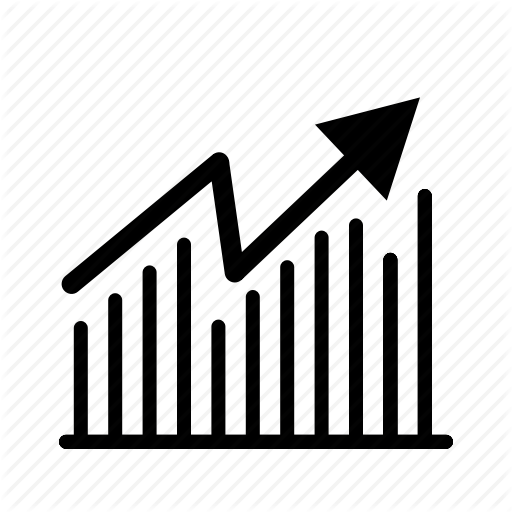मैं विंडोज एक्सप्लोरर में अपना फ्लैश ड्राइव क्यों नहीं देख सकता हूं?

विंडोज एक्सप्लोरर (आधिकारिक तौर पर विंडोज 8 से फाइल एक्सप्लोरर कहा जाता है) को माई कंप्यूटर, कंप्यूटर या इस पीसी हेडिंग के तहत ड्राइव की सूची में सभी कनेक्टेड फ्लैश ड्राइव को प्रदर्शित करना चाहिए। यदि यह होने में विफल रहता है, तो यह संलग्न ड्राइव के साथ एक समस्या के कारण हो सकता है, यूएसबी पोर्ट के साथ यह विंडोज के भीतर या क्षतिग्रस्त सेटिंग के साथ जुड़ा हुआ है।
क्षतिग्रस्त बंदरगाह
एक क्षतिग्रस्त USB पोर्ट विंडोज को उस फ़्लैश ड्राइव की सही पहचान करने से रोक सकता है जिसका आप उपयोग करने का प्रयास कर रहे हैं। इसके लिए परीक्षण करने का सबसे आसान तरीका यह है कि ड्राइव को अपनी मशीन पर एक अलग USB पोर्ट पर स्विच करें - यदि यह काम करता है, तो मूल पोर्ट को दोष देना है। यदि आप USB हब के माध्यम से अपने कंप्यूटर पर फ्लैश ड्राइव कनेक्ट कर रहे हैं, तो इसके बजाय सीधे मदरबोर्ड से जुड़े यूएसबी पोर्ट पर स्विच करें।
क्षतिग्रस्त ड्राइव
यह संभव है कि आपकी ड्राइव को किसी प्रकार की शारीरिक क्षति हुई हो, जिसका अर्थ है कि विंडोज इसे परिणामस्वरूप सही ढंग से नहीं पढ़ सकता है। यह तब होने की संभावना है जब आपके फ्लैश ड्राइव में एक पावर एलईडी होता है जो ड्राइव को कंप्यूटर से जुड़ा होने पर प्रकाश नहीं देता है। फ्लैश ड्राइव का दूसरे कंप्यूटर में परीक्षण करें और यदि वही समस्या स्वयं प्रकट होती है, तो यह लगभग निश्चित है कि ड्राइव के साथ कुछ गलत हो गया है।
ड्राइव अक्षर
विंडोज कभी-कभी एक ऐसे ड्राइव लेटर को दे सकता है जो पहले से ही एक नई फ्लैश ड्राइव के उपयोग में है, जिसका अर्थ है कि आप इसे विंडोज एक्सप्लोरर में नहीं देख सकते। इसके लिए जांच करने के लिए, और ड्राइव को एक अलग, अद्वितीय पत्र असाइन करने के लिए, कंप्यूटर प्रबंधन कंसोल खोलें - "सिस्टम और सुरक्षा" और फिर कंट्रोल पैनल से "प्रशासनिक उपकरण" का चयन करके इस उपयोगिता को ढूंढें। कंसोल को लॉन्च करने के लिए "कंप्यूटर प्रबंधन" पर डबल-क्लिक करें या डबल-टैप करें। "डिस्क प्रबंधन" शीर्षक खोलें और आप इसे किसी अन्य पत्र को असाइन करने के लिए किसी भी ड्राइव प्रविष्टि पर राइट-क्लिक (या टैप और होल्ड) कर सकते हैं।
USB ड्राइवर
बाहरी ड्राइव को पढ़ने का प्रयास करते समय आउट-ऑफ-डेट या दूषित USB पोर्ट ड्राइवर समस्या पैदा कर सकते हैं। आप मदरबोर्ड निर्माता की वेबसाइट से नए ड्राइवर अपडेट डाउनलोड और इंस्टॉल कर सकते हैं (आपको सही फ़ाइलों का पता लगाने के लिए अपने मदरबोर्ड मॉडल और ऑपरेटिंग सिस्टम को प्रदान करना होगा) जो समस्या को हल करने के लिए पर्याप्त हो सकता है। आप डिवाइस प्रबंधक (नियंत्रण कक्ष के हार्डवेयर और ध्वनि अनुभाग के माध्यम से सुलभ) में यूनिवर्सल सीरियल बस नियंत्रकों के तहत सभी प्रविष्टियों की स्थापना रद्द कर सकते हैं - एक बार जब आप मशीन को रिबूट करते हैं, तो यह आपके कंप्यूटर को डिफ़ॉल्ट यूएसबी पोर्ट ड्राइवरों को पुनर्स्थापित करने के लिए मजबूर करता है, इस प्रकार क्षतिग्रस्त हुई किसी भी कोर सेटिंग फाइलों को बदलना या ठीक करना।